Win10系统如何查看电脑当前DNS服务器地址?
时间:2017-04-06 来源:互联网 浏览量:
在Win10系统中,一般我们都会使用自动获取DNS服务器地址,通常自动获取的DNS服务器地址都会由宽带提供商提供,有的朋友问了,那么我们如何知道当前的DNS服务器地址呢?下面小编就教大家一个方法查看Win10的DNS服务器地址。
推荐:Win10正式版下载 好用
操作步骤:
1、按下WIN+X,然后打开“网络连接”;
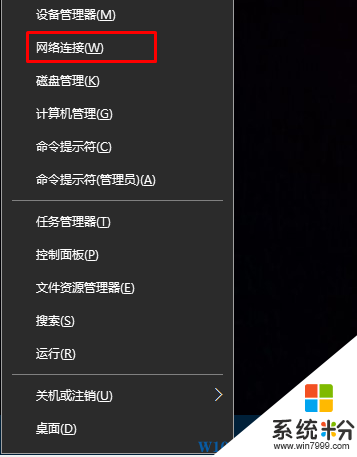
2,然后找到你上网用的网卡,无线的话选择Lwan 有线选择 以太网 右键点击选择“状态”;

3、然后点击详细信息,按钮;www.win7999.com
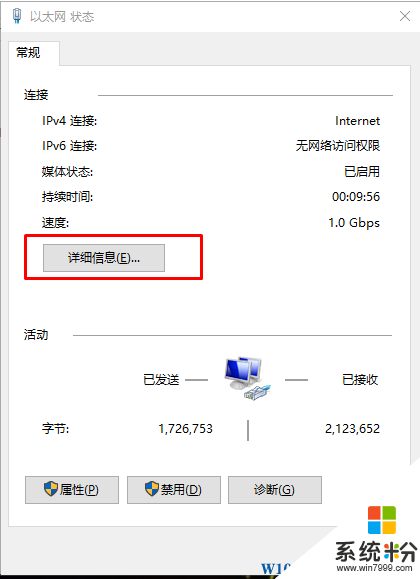
4、这时我们就能看到当前的DNS服务器地址了,如下图所示:
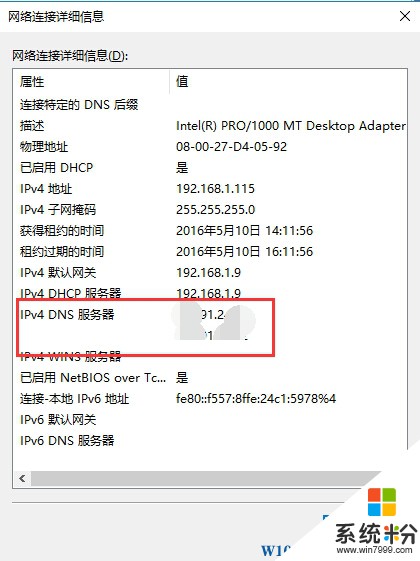
以上就是Win10系统中查看当前DNS服务器地址的方法了,希望对大家有帮助。
推荐:Win10正式版下载 好用
操作步骤:
1、按下WIN+X,然后打开“网络连接”;
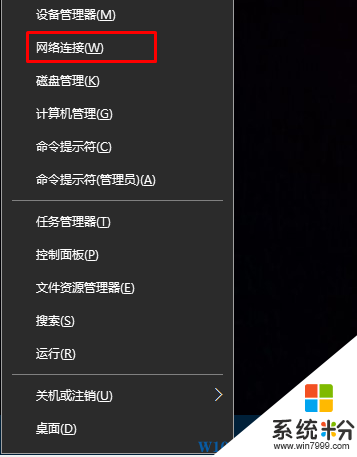
2,然后找到你上网用的网卡,无线的话选择Lwan 有线选择 以太网 右键点击选择“状态”;

3、然后点击详细信息,按钮;www.win7999.com
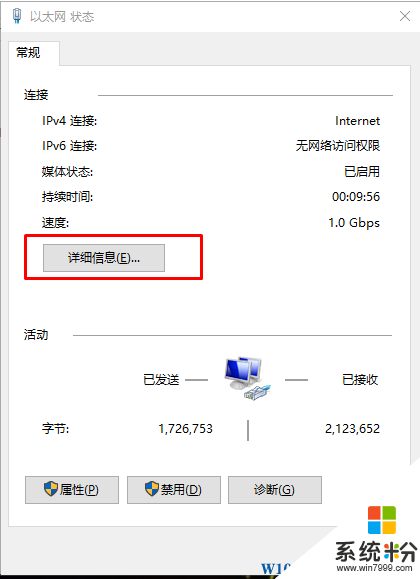
4、这时我们就能看到当前的DNS服务器地址了,如下图所示:
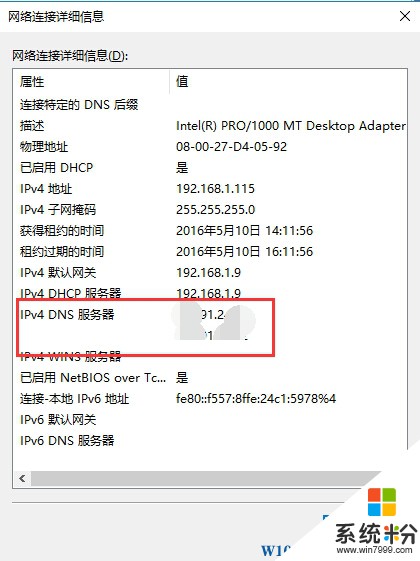
以上就是Win10系统中查看当前DNS服务器地址的方法了,希望对大家有帮助。
我要分享:
相关教程
- ·win10创意者dns服务器地址查看的最佳方法
- ·电脑win10系统DNS地址两种查询方法怎么选择 如何选择电脑win10系统DNS地址两种查询方法
- ·Win10系统DNS地址如何修改?Win10改DNS详细方法
- ·Win10如何查看当前网络类型?
- ·怎么更改电脑dns win10如何修改dns地址
- ·Win10怎么换时间同步服务器?Win10时间同步服务器地址设置方法
- ·桌面文件放在d盘 Win10系统电脑怎么将所有桌面文件都保存到D盘
- ·管理员账户怎么登陆 Win10系统如何登录管理员账户
- ·电脑盖上后黑屏不能唤醒怎么办 win10黑屏睡眠后无法唤醒怎么办
- ·电脑上如何查看显卡配置 win10怎么查看电脑显卡配置
win10系统教程推荐
- 1 电脑快捷搜索键是哪个 win10搜索功能的快捷键是什么
- 2 win10系统老是卡死 win10电脑突然卡死怎么办
- 3 w10怎么进入bios界面快捷键 开机按什么键可以进入win10的bios
- 4电脑桌面图标变大怎么恢复正常 WIN10桌面图标突然变大了怎么办
- 5电脑简繁体转换快捷键 Win10自带输入法简繁体切换快捷键修改方法
- 6电脑怎么修复dns Win10 DNS设置异常怎么修复
- 7windows10激活wifi Win10如何连接wifi上网
- 8windows10儿童模式 Win10电脑的儿童模式设置步骤
- 9电脑定时开关机在哪里取消 win10怎么取消定时关机
- 10可以放在电脑桌面的备忘录 win10如何在桌面上放置备忘录
win10系统热门教程
- 1 win10系统怎么备份和还原,win10备份和还原系统的方法
- 2 Win10系统高清晰音频管理器怎么老是弹出来该怎么办?
- 3 win10如何显示照片缩略图?win10缩略图不显示图片的解决方法!
- 4win10电脑怎么清理内存 清理WIN10系统内存空间的方法
- 5Win10使用QQ语音和视频时音量太小怎么解决 Win10使用QQ语音和视频时音量太小怎么处理
- 6Win10 快速清除windows垃圾文件 的方法!
- 7w10无法使用wps怎么办|w10使用不了wps的解决方法
- 8Win10任务栏颜色如何改? Win10任务栏颜色设置的方法
- 9win10本地组策略如何恢复默认设置?Win10系统中重置组策略编辑器的方法!
- 10win10屏幕保护怎么设置?win10设置屏幕保护的方法
最新win10教程
- 1 桌面文件放在d盘 Win10系统电脑怎么将所有桌面文件都保存到D盘
- 2 管理员账户怎么登陆 Win10系统如何登录管理员账户
- 3 电脑盖上后黑屏不能唤醒怎么办 win10黑屏睡眠后无法唤醒怎么办
- 4电脑上如何查看显卡配置 win10怎么查看电脑显卡配置
- 5电脑的网络在哪里打开 Win10网络发现设置在哪里
- 6怎么卸载电脑上的五笔输入法 Win10怎么关闭五笔输入法
- 7苹果笔记本做了win10系统,怎样恢复原系统 苹果电脑装了windows系统怎么办
- 8电脑快捷搜索键是哪个 win10搜索功能的快捷键是什么
- 9win10 锁屏 壁纸 win10锁屏壁纸设置技巧
- 10win10系统老是卡死 win10电脑突然卡死怎么办
